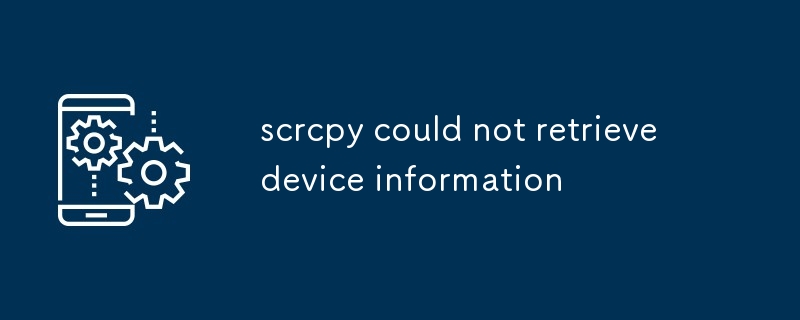Scrcpy は、USB デバッグの無効化、セキュリティ パッチ、不適切な ADB 接続、USB ハードウェアの故障などの理由により、デバイス情報の取得に失敗します。トラブルシューティングには、USB デバッグの有効化、ADB 接続の確認、別の U の使用が含まれます

scrcpy がデバイス情報の取得に失敗する考えられる理由は何ですか?
Scrcpy は、いくつかの理由によりデバイス情報の取得に失敗します:
-
デバイスのデバッグが許可されていません: Android デバイスで USB デバッグが有効になっていることを確認してください。
-
デバイスのセキュリティ パッチ: Android 11 以降を実行しているデバイスには、明示的な許可なしに特定のデバイス情報へのアクセスを制限するセキュリティ パッチが適用されている可能性があります。
-
間違った ADB接続: Android デバッグ ブリッジ (ADB) が正しく設定または接続されていない可能性があります。
-
USB ケーブルまたはポートの破損: USB ケーブルの欠陥、またはデバイスの USB ポートの損傷、またはコンピュータが接続の問題を引き起こす可能性があります。
scrcpy エラー「デバイス情報を取得できませんでした」を修正するためのトラブルシューティングのヒント。
このエラーを解決するには:
-
USB デバッグを有効にする: [設定] -> に移動します。 Android デバイスの「開発者向けオプション」を開き、USB デバッグを有効にします。 [開発者向けオプション] メニューが表示されない場合は、[電話について] または [デバイスについて] に移動し、[ビルド番号] を複数回タップして有効にします。
-
ADB 接続を確認してください: コマンド プロンプト (Windows) またはターミナル (MacOS/Linux) を開き、「adb devices」と入力します。コマンドがデバイスをリストする場合、ADB は正しく接続されています。そうでない場合は、ADB を再インストールまたは更新します。
-
別の USB ケーブルまたはポートを試してください: USB ケーブルを交換するか、コンピューターの別の USB ポートに接続してみてください。
-
管理者として scrcpy を実行します (Windows): scrcpy.exe を右クリックし、[管理者として実行] を選択して特権を昇格します。
画面ミラーリングのために Android デバイスとの接続を確立する別の方法はありますか?
画面ミラーリングのために Android デバイスに接続する他の方法には次のものがあります:
-
VNCサーバー: 「aVNC」や「DroidVNC」などの VNC サーバーを Android デバイスにインストールし、コンピューター上の VNC クライアントを使用してそれに接続します。
-
画面ストリーム ミラーリング: 一部の Android デバイスには、互換性のあるテレビやモニターにワイヤレスで接続できる画面ミラーリング機能が組み込まれています。
-
サードパーティの画面ミラーリング アプリ: さまざまな画面ミラーリングがあります。 Android デバイスに接続する別の方法を提供する Google Play ストアで入手できるアプリ。
以上がscrcpy はデバイス情報を取得できませんでしたの詳細内容です。詳細については、PHP 中国語 Web サイトの他の関連記事を参照してください。